Effizienter arbeiten mit PDFelement Benutzerhandbuch
PDFelement 11 Benutzerhandbuch
-
PDF Weitergeben
-
PDF Drucke
-
PDF Schützen & Signieren
-
Formular Ausfüllen
-
PDF Konvertieren
-
PDF OCR-Funktion
-
PDF Organisieren
- PDF-Seitengröße ändern
- Seitenzahl zu PDF hinzufügen
- PDF komprimieren
- PDF zuschneiden
- Eine PDF-Seite duplizieren
- leere Seiten aus einer PDF-Datei löschen
- Seiten aus einer PDF-Datei löschen
- PDF mit PDFelement drehen
- PDF-Seiten Labels
- Seite in einer PDF-Datei ersetzen
- eine PDF-Datei teilen
- Seite in eine PDF-Datei einfügen
- Seiten aus PDF extrahieren
-
PDF Zusammenführen
-
PDF Bearbeiten
- PDF glätten
- Bates-Nummer zu PDF-Datei hinzufügen
- Kopf- oder Fußzeile zu PDF-Datei hinzufügen
- Hintergrund in PDF ändern
- Wasserzeichen zu PDFs hinzufügen
- Link in PDF-Datei bearbeiten
- Bilder in PDF bearbeiten
- Rechtschreibung in PDF prüfen
- Text in PDFs bearbeiten
- Audios oder Videos zu PDFs hinzufügen
- Als Ebenen importieren
-
PDF Kommentieren
-
PDF Erstellen
-
PDF Lesen
- PDFs übersetzen
- Wie man sich PDFs vorlesen lässt
- Wie man die geteilte Ansicht verwendet
- PDFs mit Linealen und Rastern anzeigen
- Screenshot von einer PDF-Seite machen
- Lesezeichen zu PDFs hinzufügen
- mehrere PDFs in verschiedenen Fenstern anzeigen
- Wortzahl und Seitenzahl in PDF
- Durch PDFs navigieren
- PDF-Dateien lesen
-
Mit PDFelement Beginnen
-
PDF Öffnen
-
PDF KI Tools
-
PDF vergleichen
PDFelement-Tutorial-Videos
PDFelement 10 Benutzerhandbuch
PDFelement 9 Benutzerhandbuch
PDFelement 8 Benutzerhandbuch
Wie man eine PDF-Datei markiert
Wie markiert man eine PDF-Datei mit PDFelement? Auf der Registerkarte "Kommentar" finden Sie die Tools zum Markieren von Text. Sie sehen dort "Hervorheben", "Bereich hervorheben", "Bleistift", "Radiergummi", "Unterstreichen" und viele andere Tools für Ihren schnellen Zugriff. Wenn Sie die Alt-Taste oder die Maustaste gedrückt halten, können Sie einen Bereich des Textes markieren, mit dem Sie arbeiten möchten.
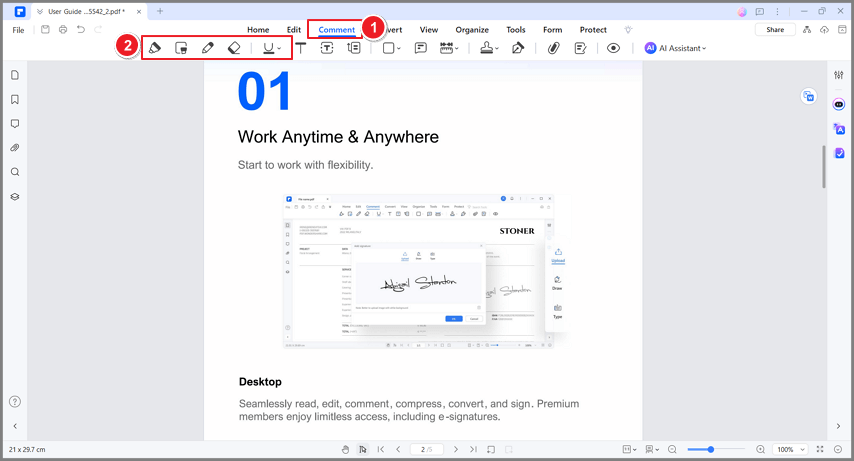
PDF mit Anmerkungen versehen
 Hervorheben: Markieren wichtiger Textstellen mit einem fluoreszierenden Marker als Gedächtnisstütze oder zum späteren Nachschlagen.
Hervorheben: Markieren wichtiger Textstellen mit einem fluoreszierenden Marker als Gedächtnisstütze oder zum späteren Nachschlagen.- Bereich hervorheben
 : Um einen bestimmten Bereich zu markieren, der Ihnen gefällt.
: Um einen bestimmten Bereich zu markieren, der Ihnen gefällt. - Unterstreichen
 : Um eine Linie darunter zu ziehen, um die Betonung anzuzeigen.
: Um eine Linie darunter zu ziehen, um die Betonung anzuzeigen. - Durchstreichen
 : Um eine Linie zum Durchstreichen von Text zu ziehen, damit andere wissen, dass der Text gelöscht ist.
: Um eine Linie zum Durchstreichen von Text zu ziehen, damit andere wissen, dass der Text gelöscht ist. - Verschnörkeln
 : Um eine verschnörkelte Linie darunter zu zeichnen.
: Um eine verschnörkelte Linie darunter zu zeichnen. - Einfügemarke
 : Ein Korrektursymbol, das anzeigt, wo etwas in eine Zeile eingefügt werden soll.
: Ein Korrektursymbol, das anzeigt, wo etwas in eine Zeile eingefügt werden soll.
Wenn Sie die Farbe der Textmarkierungen ändern möchten, markieren Sie die Markierungen und klicken Sie dann mit der rechten Maustaste auf die Markierung oder Unterstreichung und wählen Sie "Eigenschaften". Im Eigenschaftenfenster auf der rechten Seite können Sie die Farbe und die Deckkraft in den Optionen "Erscheinungsbild" ändern.
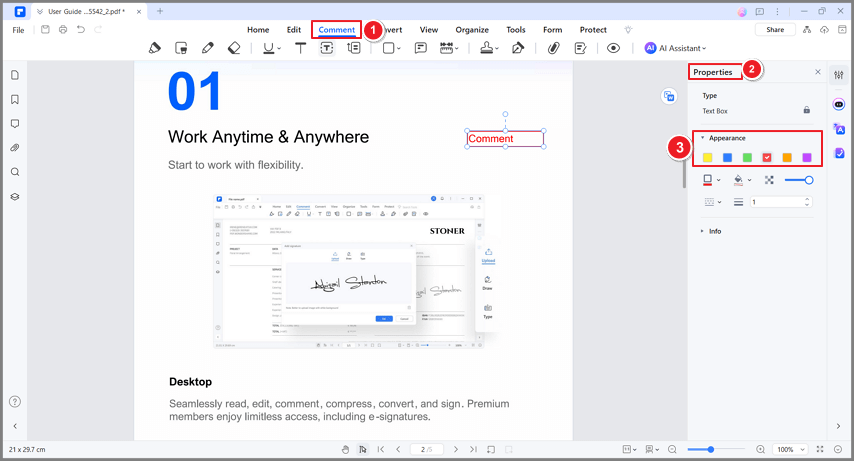
Ändern sie die farbe der textmarkierungen
Verwandte Posts
Ausgewählte Artikel
Erfahren Sie mehr über beliebte Artikel von Wondershare.
F.A.Q
Erfahren Sie mehr über häufig gestellte Fragen.
